스마트폰 파일 복구 안 되게 설정하는 방법
- 흩날림의 인터넷 정보/SMARTPHONE
- 2022. 3. 1.
안녕하세요 흩날림입니다.
정보 기술과 IT 기술이 크게 발전하기 이전에는, 많은 사람이 본인의 사진이나 파일, 동영상 등을 플로피디스크나 CD, 테이프 등에 보관했습니다. 하지만 요즘처럼 전자기기와 IT 기술 등이 발전한 시기에는, 스마트폰이나 USB, 컴퓨터, 노트북, 태블릿 PC 등에 파일이나 동영상, 사진, 노래 등을 저장하게 됩니다. 문제는, 스마트폰과 컴퓨터, USB 등을 잃어버리거나, 수리를 하는 경우, 본인의 개인정보가 노출될 수 있다는 것인데요, 이를 방지하기 위해, 많은 사람이, 중요한 파일이나 신상 정보, 개인 정보 등을 지우는 편입니다. 하지만 이렇게 정보를 지운다고 해서, 정보가 복구되지 않는 것은 아닌데요, 이러한 정보를 완전히 지우려면, 지운 자리에 다른 파일로 덮어쓰는 과정을 여러 번 반복해야 합니다. 다음으로, 스마트폰 파일 복구 안 되게 설정하는 방법에 대해 알아보도록 하겠습니다.
간략히 살펴보기
[1] 스마트폰의 파일이 복구 안 되게 설정하기 위해서는, 본인이 지웠다고 생각한 폴더나 파일에 파일을 여러 번 덮어씌우는 작업을 반복해야 합니다.
[2] 스마트폰의 빈 공간을 여러 번 덮어씌우는 방법은 여러 가지가 있지만, 아래에서는 두 가지의 앱을 통해 진행해보았습니다.
안드로 슈레더 - Andro Shredder
✓ 첫 번째로 설명해 드릴, 스마트폰 복구 불가 설정 앱은 바로, 안드로 슈레더(Andro Shredder)라는 앱입니다. 이 앱은, 최대 9번까지 빈 공간을 덮어씌우는 작업이 가능한 앱으로, 가장 유명하고 작동도 잘 되는 앱 중 하나입니다.
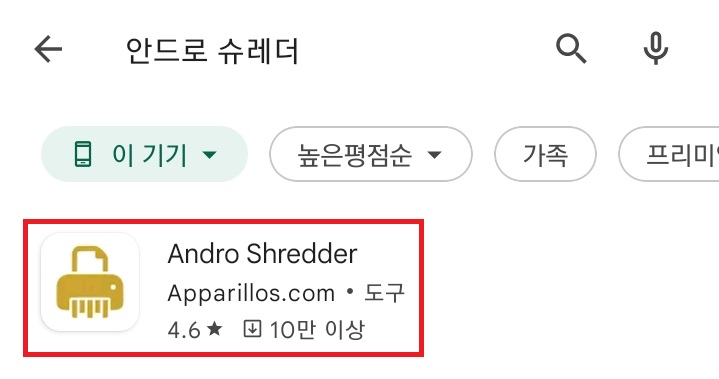
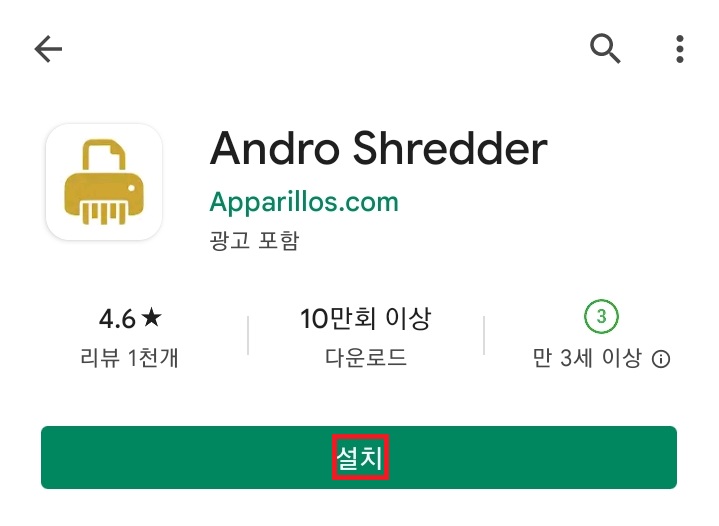
✓ 안드로 슈레더는, 위처럼 앱스토어, 플레이 스토어 등에서, 안드로 슈레더 혹은 Andro Shredder라고 검색하시면 됩니다.

✓ 안드로 슈레더를 설치하고 실행하게 되면, 위처럼 기기의 사진, 미디어, 파일에 액세스를 요구하는 화면이 나오게 됩니다. 여기서 허용을 눌러줍니다.

✓ 스마트폰의 빈 공간을 여러 번 덮어씌우기 위해서는, 상단에 보이시는 5가지 항목 중, SHRED라는 항목을 눌러 들어가 주셔야 합니다.
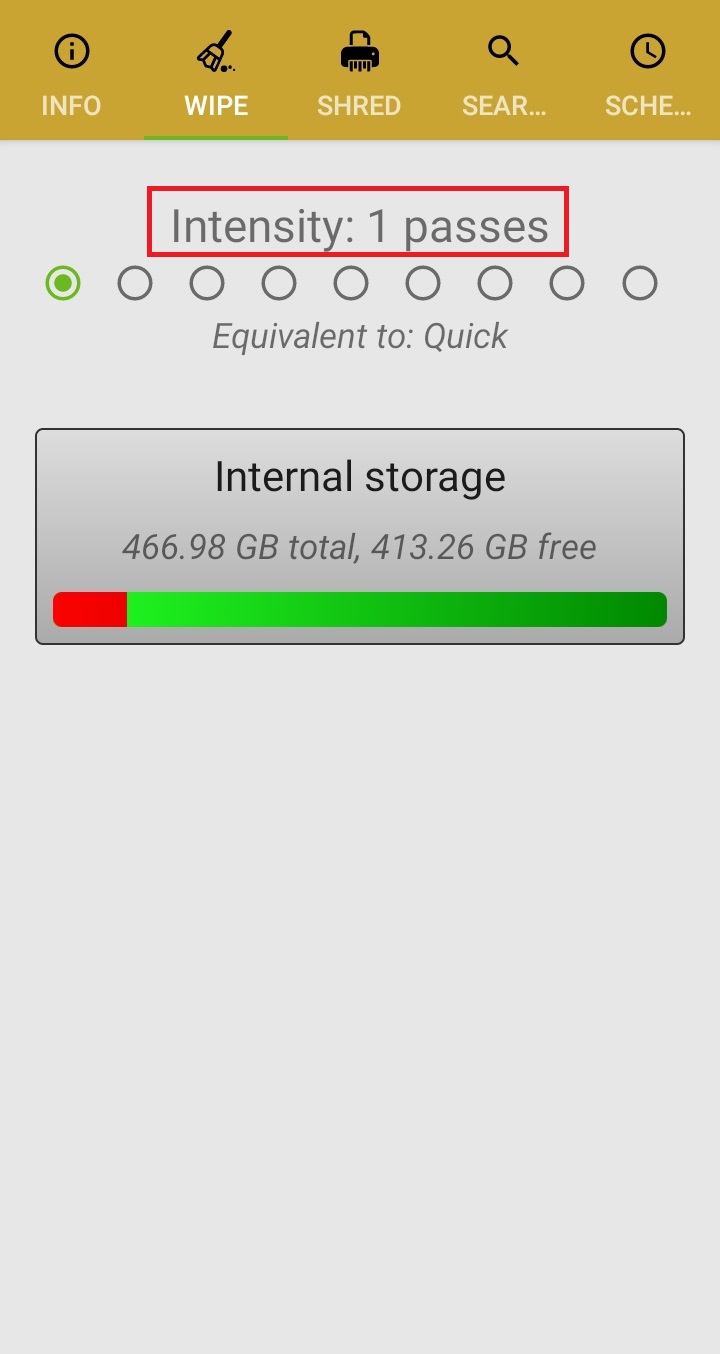

✓ SHRED 항목을 눌러 들어가게 되면, 위처럼, 총 9단계로 스마트폰을 덮어씌우는 항목이 나오게 되는데요, 첫 번째에서 마지막 단계로 가면 갈수록, 빈 공간을 여러 번 덮어씌워, 복구가 불가능하도록 만들 수 있지만, 시간이 오래 걸리게 됩니다.
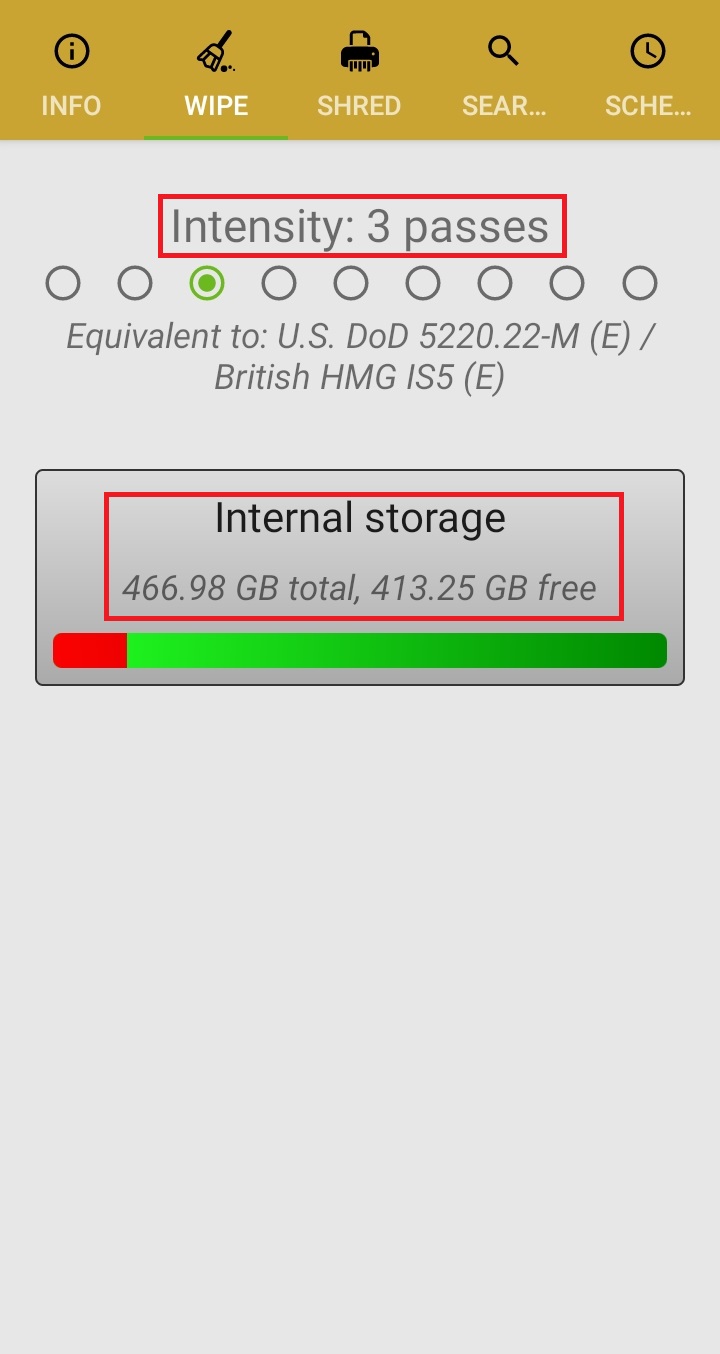
✓ 기본적으로, 스마트폰 파일의 복구가 불가능하도록 하기 위해서는, 세 번 정도만 덮어씌워도 되기 때문에, Intensity를 3으로 설정해주신 후, 아래 Internal Storage를 눌러줍니다.

✓ 그러면, 위처럼, 삭제된 파일과 공간만 지우고 덮어씌운다는 문구가 나타나는 것을 알 수 있는데요, 여기서 아래에 있는 OK 버튼을 눌러줍니다.

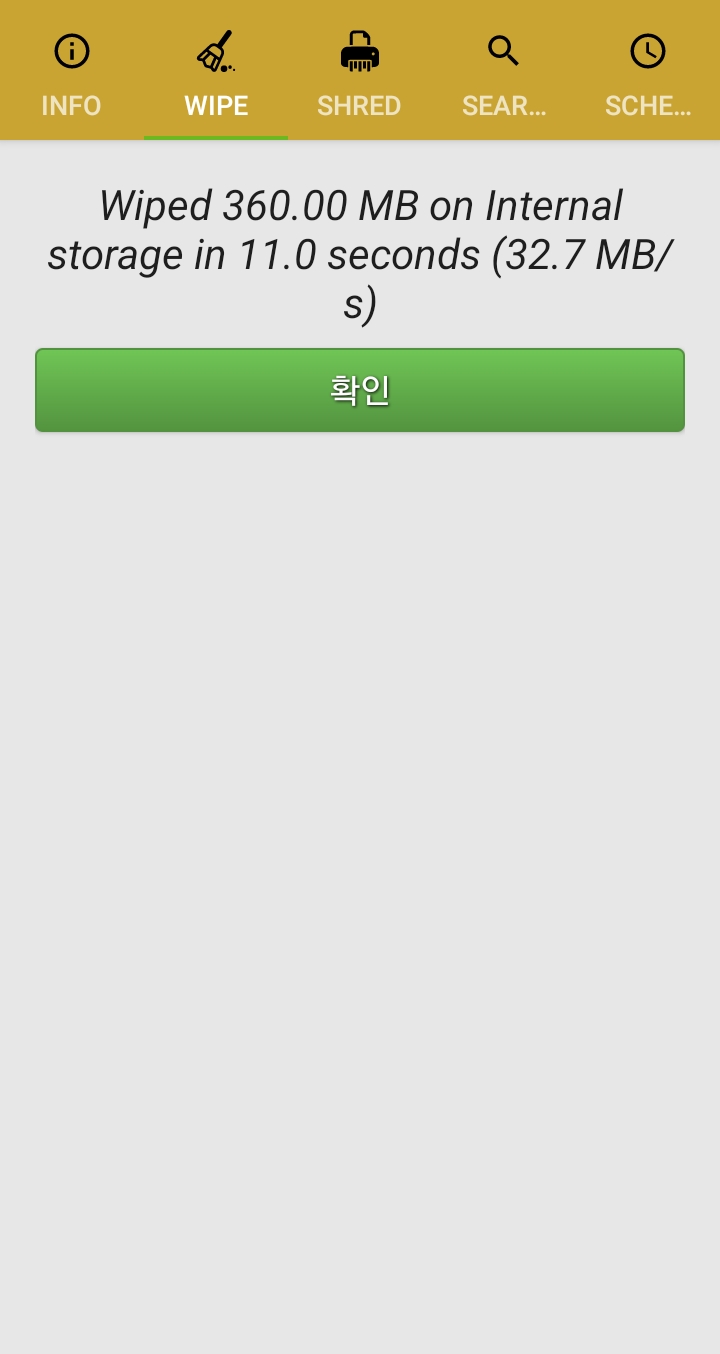
✓ OK 버튼을 눌러주시게 되면, 그 즉시, 빈 공간에 파일을 덮어씌우는 과정을 진행하게 되는데요, 여기서, 전체 과정을 완료하게 되면, 위처럼 어느 정도의 공간을 덮어씌웠는지, 시간은 어느 정도 걸렸는지에 대한 정보가 나타납니다.
아이슈레더 스탠다드 - iShredder Standard
✓ 두 번째로 설명해드릴, 스마트폰 복구 불가 설정 앱은 바로, 아이슈레더 스탠다드(iShredder Standard)입니다. 이 앱도 안드로 슈레더와 마찬가지로, 스마트폰의 빈 공간을 여러 번 덮어씌워, 복구가 불가능하도록 만드는 앱입니다.

✓ 아이슈레더 스탠다드 또한, 플레이스토어나 앱스토어 등에서, 아이슈레더라고 검색하신 후, 설치하셔서 실행해주시면 됩니다.

✓ 아이슈레더 스탠다드에 접속하시게 되면, 위처럼 아이슈레더에 관한 정보가 나타나는 것을 알 수 있는데요, 여기서 왼쪽 하단에 보이시는, SKIP 버튼을 눌러 넘어가 줍니다.

✓ 그러면, 위처럼, 두 가지 옵션이 나오는 것을 알 수 있는데요, 초보자인 경우, 왼쪽에 Selective erasing을 눌러 들어가 주시면 됩니다.

✓ 그러면 위처럼, 저장소와 연락처의 액세스 권한을 요구하는 화면이 나오게 되는데요, 여기서 두 가지 권한을 허용해주시면 됩니다.


✓ 그러면, 위와 같이, 스마트폰의 어떤 폴더를 덮어씌울 것인지에 대해 정하는 화면이 나오게 되는데요, 여기서 본인이 지운 파일이 있는 저장공간을 눌러준 뒤, 아래 계속 버튼을 눌러줍니다.
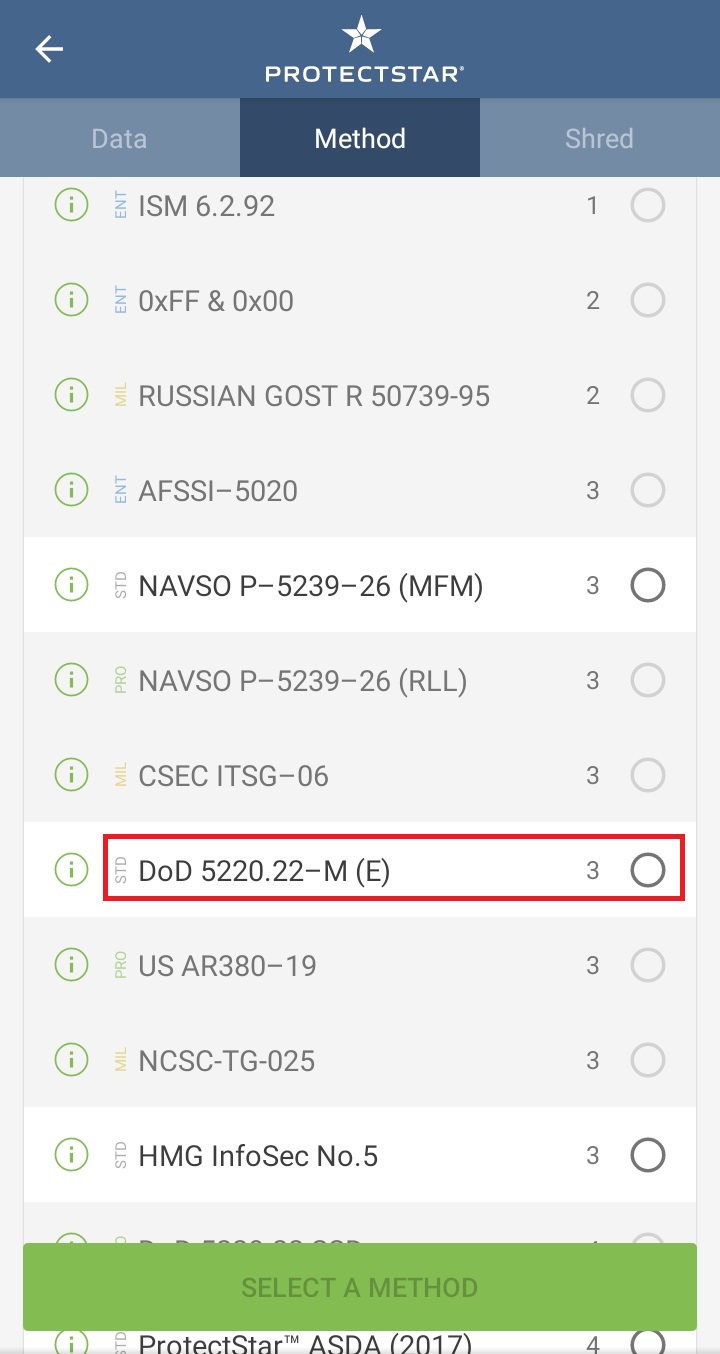
✓ 그러면, 아까와 마찬가지로, 몇 번을 덮어씌울 건지에 관한 메뉴가 나오게 되는데요, 마찬가지로, 3번 덮어 씌우는 방식인, DoD 5220.22-M (E)을 선택하신 후, SHRED를 눌러줍니다.
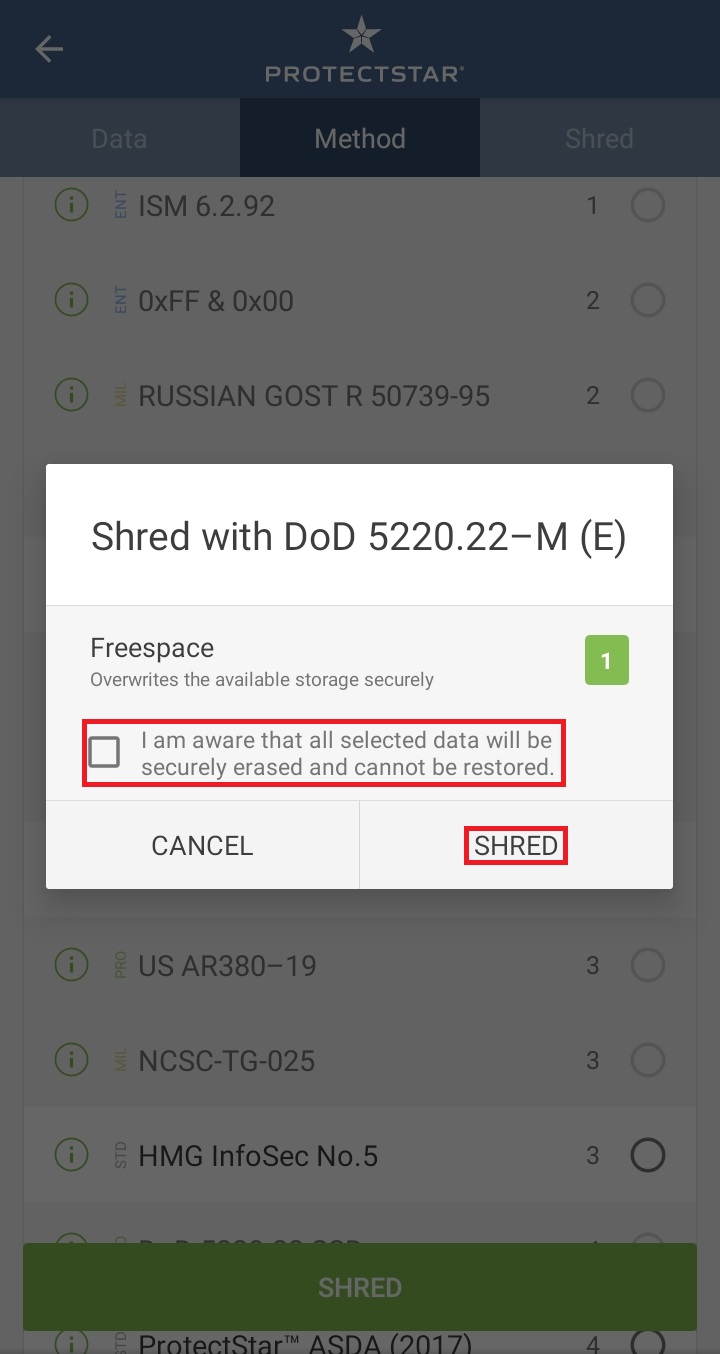
✓ 그러면, 위처럼 사용 가능한, 빈 공간만 덮어씌운다는 문구가 나타나는 것을 알 수 있으며, 이 과정을 끝내면, 본인이 지운 여러 파일을 복구할 수 없다는 문구에 동의를 하신 후, 아래 SHRED를 눌러줍니다.


✓ 그러면, 위처럼, 본인이 선택한 방법으로, 스마트폰의 빈 공간이 덮어씌워지는 것을 알 수 있습니다. 만일, 이 과정을 모두 마치게 되면, 위처럼, 그 과정에 대한 보고서가 나타나게 되는데요, 여기서 아래에 있는 GO HOME을 누르거나, 앱을 나가시면 됩니다.
마치며
스마트폰에서 사진이나 동영상과 같은 파일을 지운다고 해도, 특정 방법을 통해 복구가 가능할 수 있는데요, 만일, 스마트폰에서 지운 파일을 복구하지 못하도록 설정하려면, 위 포스팅을 참고해보시기 바랍니다. 이상으로, 스마트폰 파일 복구 안 되게 설정하는 방법에 대해 알아보았습니다.
그럼 다음 포스팅에서 뵙겠습니다.
'흩날림의 인터넷 정보 > SMARTPHONE' 카테고리의 다른 글
| 텔레그램 가상번호 로그인 방법(2022년 9월 23일 업데이트) (0) | 2022.09.26 |
|---|---|
| 스마트폰 사진 완벽 삭제 방법은? (0) | 2022.09.03 |
| 멜론 100원 스트리밍 무제한으로 이용하는 방법 (0) | 2022.03.02 |
| 텔레그램 계정 삭제하는 방법은? (0) | 2022.02.26 |
| 트위터 계정 비활성화 방법은? (0) | 2022.02.13 |